Enfrentando la pregunta de cuándo verificará el rendimiento de su Mac en Analizador de espacio en disco Mac, la mayoría de ustedes posiblemente responden que lo revisaron el primer día que tuvieron su propia Mac. Ahora, no le importa más el espacio en disco hasta que esté lleno y Mac se ralentiza o el sistema se da cuenta de que no hay suficiente espacio para descargar archivos. La emoción que obtiene con la Mac se apaga gradualmente. De hecho, la emoción solo dura un corto período de tiempo, por lo que generalmente puede hacerle sentir feliz cada vez que ocurre.
Mientras tanto, el buen desempeño original está enterrado en el tiempo. Es por eso que debe verificar el rendimiento de Mac con el analizador de espacio en disco de Mac lo antes posible para que pueda limpiar los archivos basura a tiempo para mantener su Mac en un estado estable. Aquí, le presentaremos los analizadores mejores y más útiles de espacio en disco en Mac.
Contenido: Parte 1. ¿Cómo puedo averiguar qué ocupa el espacio de disco en mi Mac?Parte 2. Los 6 mejores analizadores de espacio en disco para MacParte 3. Los 5 mejores analizadores de espacio en disco para WindowsParte 4. Conclusión
Parte 1. ¿Cómo puedo averiguar qué ocupa el espacio de disco en mi Mac?
Para saber qué tipos de archivos ocupan mucho espacio dentro de su computadora macOS, visite primero la barra de menú y haga clic en el logotipo de Apple de su computadora en la parte superior izquierda de la interfaz. Elija "Acerca de esta Mac" y seleccione la pestaña de "Almacenamiento". La barra longitudinal le mostrará el porcentaje de espacio de almacenamiento que ocupa cada tipo de archivo. Estará dividido en diferentes colores.
Sin embargo, puede subir de nivel haciendo clic en el botón "Administrar" que se encuentra en la parte derecha de la ventana. En la ventana Administrar, se lo dirigirá a una interfaz que le muestra diferentes tipos de archivos en el lado izquierdo. Estos incluyen aplicaciones, libros, documentos, iTunes, correo, mensajes, fotos y más. Puede encontrar una sección detallada de estos tipos de archivos en el lado derecho del documento.
Una alternativa que puede usar es "Disk Utility". Le mostrará un volumen de su computadora macOS y también muestra la cantidad de espacio utilizado. Es importante tener en cuenta que Disk Utility está destinado a ser utilizado por propietarios avanzados de macOS. Y, puede ser engorroso para el novato. También puede usar un analizador de espacio en disco Mac para hacer el trabajo por usted.
Parte 2. Los 6 mejores analizadores de espacio en disco para Mac
# 1. iMyMac PowerMyMac
iMyMac le proporciona una descripción clara del estado del sistema de su Mac. Si no está satisfecho con el estado operativo de Mac, también puede considerar eliminar archivos basura, borrar el desorden o eliminar archivos grandes y antiguos para liberar espacio en disco con el PowerMyMac herramienta en el interior.
A continuación, le mostramos con qué facilidad se puede verificar el rendimiento de su Mac con iMyMac PowerMyMac:
- Descargue e instale gratis iMyMac PowerMyMac en su Mac, luego ejecútelo.
- Hay 4 filas de movimiento de información en la página de estado del sistema, que incluyen CPU, memoria, ciclos y uso del disco.

Hay CUATRO ventajas por las que puede elegir. iMyMac PowerMyMac como su principal analizador de espacio de disco para Mac.
- Para empezar, puede procesar y escanear su Mac con un solo clic en el mouse.
- Entonces, iMyMac podría escanear una diversidad de cosas en su Mac, que consisten en el estado de la CPU, la memoria, el disco y el estado de la batería.
- Además, puede escanear el estado de Mac con iMyMac con una condición específica: tiempo o tamaño. Además, está disponible para obtener una vista previa de los archivos que desea borrar.
- Prueba gratis. Por último, pero no menos importante, puede descargar la aplicación iMyMac en su Mac, así como eliminar archivos innecesarios de 500MB sin pago.
Si su Mac funciona lento y lleno de archivos basura, puede usar este analizador de espacio en disco para Mac para limpiar su Mac con unos pocos clics:
- Elija Maestro en la columna de la izquierda.
- Luego, presione el botón Escanear y podrá ver los archivos por carpetas, ya que iMyMac podría ayudarlo a clasificar o categorizar los archivos basura después de su escaneo.
- Vista previa y seleccione archivos para eliminar. Las categorías como Caché de aplicaciones, Photo Junks, Mail Junks o System Logs se mostrarán a la izquierda y la información detallada aparecerá a la derecha mientras las marca.
- Toque el botón Limpiar para borrar los archivos que elija.
- Zero KB se mostrará en la página si se completa la eliminación de los archivos no deseados del sistema.
Nota: El botón Volver a explorar le ayudará a escanear su iMac / MacBook / MacBook Air / MacBook Pro una vez más.
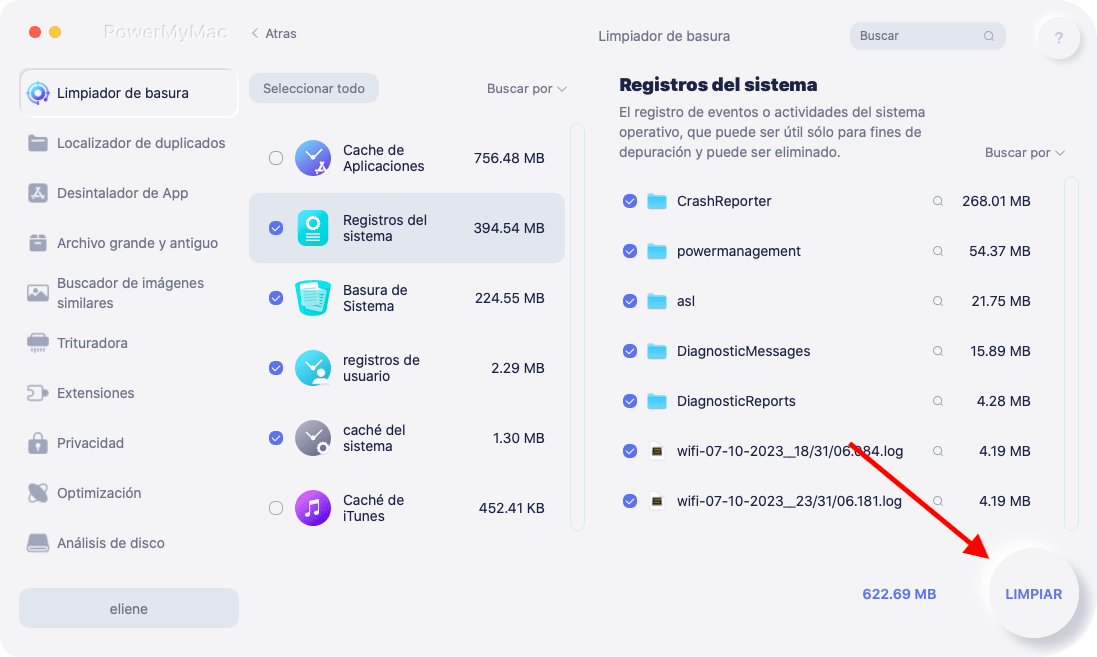
# 2 Gran perspectiva
Esta es una pequeña utilidad de aplicación de analizador de espacio en disco Mac creada para computadoras macOS. Muestra el uso del disco dentro de su sistema a través de gráficos. La herramienta facilita la administración de su disco, ya que puede detectar qué carpeta o archivos ocupan la mayor parte del espacio de almacenamiento dentro de su computadora. Y esto se puede hacer fácilmente debido a su modo gráfico de visualización.
Para la visualización, utilice lo que llamamos un mapa de árbol. Cada archivo dentro de su sistema se muestra como un rectángulo. El tamaño de la forma es equivalente al tamaño real del archivo. Los archivos ubicados dentro de la misma carpeta se agruparán. Sin embargo, la ubicación de estos archivos es realmente arbitraria.
# 3 DaisyDisk
Este analizador de espacio en disco de Mac hace específicamente la pregunta "Qué está ocupando su espacio en disco”? DaisyDisk le permite echar un vistazo a una descripción general de todos los discos conectados en su computadora. Estos pueden incluir unidades flash, almacenamiento en red e incluso discos Thunderbolt.
La información mostrada se actualiza en tiempo real. Por lo tanto, puede saber fácilmente si puede instalar un nuevo software o colocar un nuevo archivo en su sistema. Funciona simplemente escaneando su disco y luego se mostrará una visualización de sus archivos y carpetas dentro de un mapa interactivo. Es 100% seguro y protegido, lo que garantiza que tenga la única discreción sobre qué eliminar y qué guardar.

# 4. Cartografía de disco
Otro analizador de espacio en disco Mac que escanea y luego analiza las unidades de disco de su computadora, incluida su carpeta. Localiza a los acaparadores de espacio y cuenta con una aplicación profesional de mapeo de datos creada para los usuarios de macOS. Le permite crear mapas visuales de discos, carpetas y subcarpetas.
Además, tiene tres modos de visualización diferentes que incluyen Porcentaje, Conteo de archivos o Espacio en disco. Los resultados se escanean en tiempo real, lo que le permite verificar lo que sucede con sus unidades de disco en este momento. Además, las velocidades de escaneo son extremadamente rápidas con la posibilidad de hacer filtros manuales y automáticos para ordenar sus archivos o carpetas.
# 5. OmniDiskSweeper
OmniDiskSweeper es una herramienta que le permite mostrar todos sus archivos en el disco. Y, se muestra de mayor a menor, lo que le permite elegir cuáles conservar y cuáles eliminar. Tiene diferentes versiones de la herramienta que se pueden descargar en su sitio web oficial. Su paquete de instalación dependerá del tipo de sistema operativo que tenga.
Mostrará la lista de diferentes unidades conectadas a su computadora y codificará en color los diferentes tamaños de archivo de sus elementos. Acelera significativamente el proceso de excavación que necesita hacer para encontrar los archivos grandes y no utilizados dentro de su sistema. Por lo tanto, es una de las mejores herramientas que puede utilizar como analizador de espacio en disco Mac.

#6. Informe de JDisk
JDiskReport es un analizador de espacio en disco que utiliza un gráfico circular o un gráfico de barras para mostrarle el espacio en disco en su Mac. Cinco grandes perspectivas diferentes le mostrarán el uso del espacio en disco en JDiskReport. Es fácil de entender incluso si no está familiarizado con las operaciones de la computadora. La herramienta JDiskReport podría funcionar en sistemas Linux, Windows y macOS.
Sin embargo, una mosca en el ungüento es que JDiskReport no está disponible para eliminar archivos en este software; su velocidad es mucho más lenta que otros analizadores de espacio en disco. Considere descuidar las desventajas de JDiskReport, JDiskReport es un buen analizador de espacio en disco para usted también.
Parte 3. Los 5 mejores analizadores de espacio en disco para Windows
#1. SpaceSniffer
Excepto por las dificultades para sus nuevos usuarios y trabajar solo en el sistema Windows, SpaceSniffer le mostrará el resultado del espacio en disco con bloques simples y fáciles, que también se pueden filtrar de varias maneras.
Este resultado se puede respaldar y transferir para que pueda ver el resultado en cualquier momento y en cualquier lugar. Es el factor más conveniente en comparación con los analizadores de espacio en disco anteriores. También es completamente portátil para que elimine los archivos innecesarios con este software.

# 2 Windirstat
WinDirStat es una abreviatura de Windows Directory Statistics y es una alternativa al analizador de espacio en disco de Mac: está hecho para el sistema operativo Windows. Está hecho específicamente como una pantalla de estadísticas de uso del disco y también es una herramienta para limpiar su sistema.
Muestra los archivos como un mapa de árbol que le permite verlos en rectángulos de colores. El área de los rectángulos es proporcional a su tamaño. El color del rectángulo indicará qué tipo de archivo es realmente. Durante el proceso de inicio, verá que WinDirStat escaneará todo su sistema y presentará el uso de su disco de una manera divertida.
# 3 Ventilador de espacio en disco
La última versión de esta herramienta es Disk Space Fan 4, que analiza su espacio de almacenamiento y le ayuda a eliminar archivos duplicados. Se utiliza un gráfico de anillo para mostrar el uso del espacio de almacenamiento y también utiliza animación dinámica para hacerlo.
Viene con una versión descargable gratuita y también puede comprarlo para funciones adicionales. Los archivos y las carpetas se ordenan por su tamaño, mientras que los archivos duplicados se muestran uno al lado del otro. Con sus filtros, puede atrapar fácilmente a los culpables de su espacio de almacenamiento.
#4. Discectivo
El punto más competitivo de Disktective es permitirle exportar sus resultados del espacio en disco en su Mac. Principalmente le proporciona DOS medios para ver el uso del espacio en disco. También puede escanear y buscar archivos grandes en una carpeta en particular o en todo el disco duro con esta aplicación portátil. Sin embargo, el resultado del espacio en disco de su Mac puede ser demasiado difícil para que tenga sentido.
No está permitido borrar archivos directamente con esta aplicación, como JDiskReport. Disktective solo soporta el sistema de Windows. También es una pena que no haya habido actualizaciones desde 2010.
#5. TreeSize Free
La distinción de TreeSize Free es que le permite eliminar archivos en este software, que también es la función proporcionada por iMyMac. Además, puede seleccionar escanear los archivos innecesarios que desea eliminar en carpetas individuales o en todas las carpetas de su computadora, ahorrando mucho tiempo en el proceso de escaneo.
Además, permite verificar el espacio en disco tanto en las unidades de disco duro internas como en las externas. Si está utilizando el sistema Linux o macOS, TreeSize Free quizás lo decepcionará porque no es compatible con estos dos sistemas; y tampoco puede clasificar con éxito los archivos en su computadora.
Parte 4. Conclusión
Muchos de nosotros colocamos archivos en nuestro sistema informático y nos olvidamos de usarlo o eliminarlo cuando no es necesario. Por lo tanto, se puede usar un analizador de espacio en disco Mac (o su contraparte en Windows) para administrar nuestro espacio de almacenamiento, lo que nos ayuda a liberar más espacio para elementos más importantes y mantener el dispositivo Mac funcionando en una buena situación. El uso de un analizador de espacio en disco Mac es obvio. Y, si realmente quiere cuidar su computadora macOS, entonces debería considerar seriamente este tipo de utilidades.
También es un recordatorio para que limpie y elimine regularmente los archivos innecesarios en su Mac. Basado en las breves introducciones de varios analizadores de espacio de disco arriba, iMyMac PowerMyMac es uno de los software más recomendables para ti. Recuerde, ¡más espacio de almacenamiento significa más asignación para nuevos archivos y un rendimiento informático más rápido! ¡Pruebe gratis iMyMac PowerMyMac hoy!



